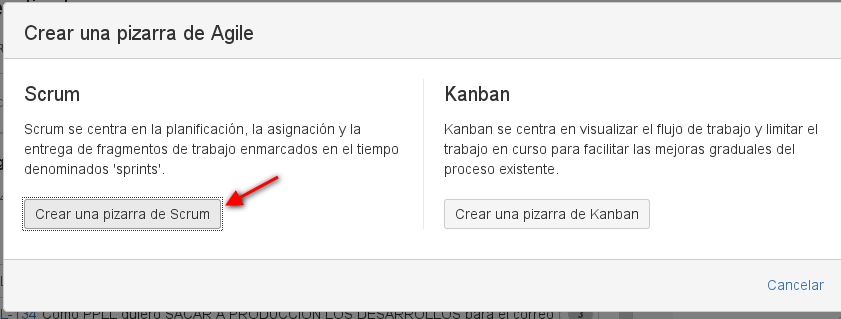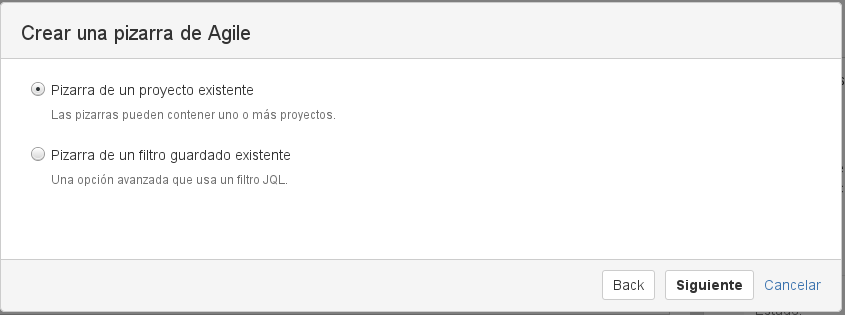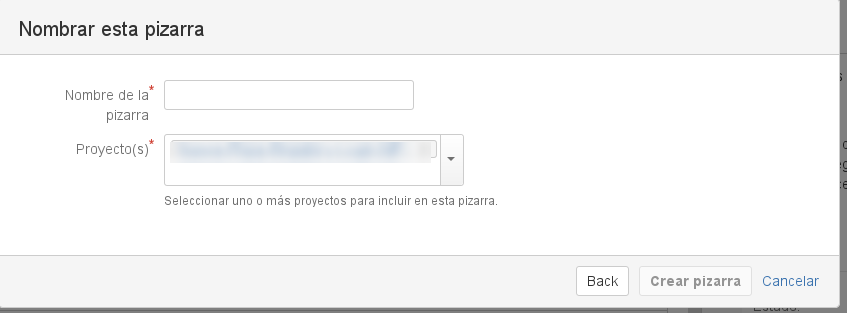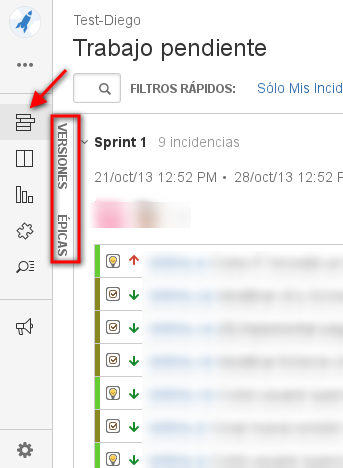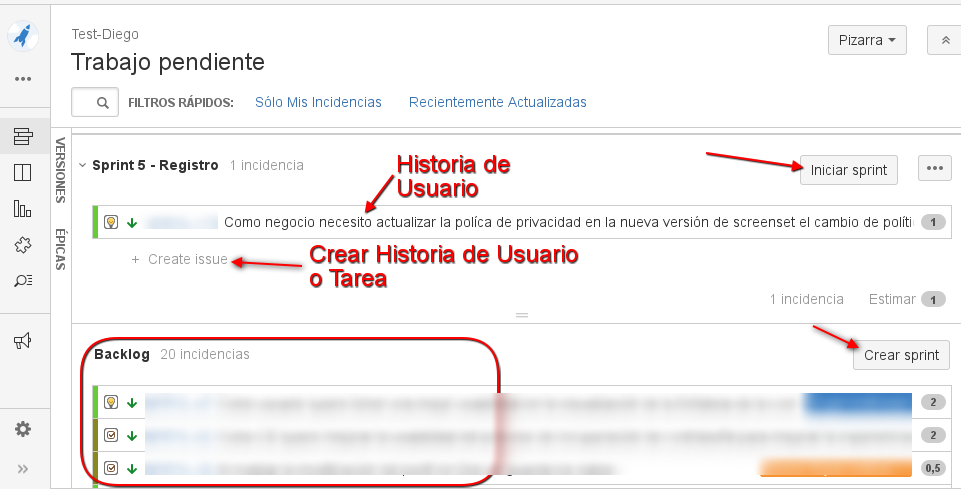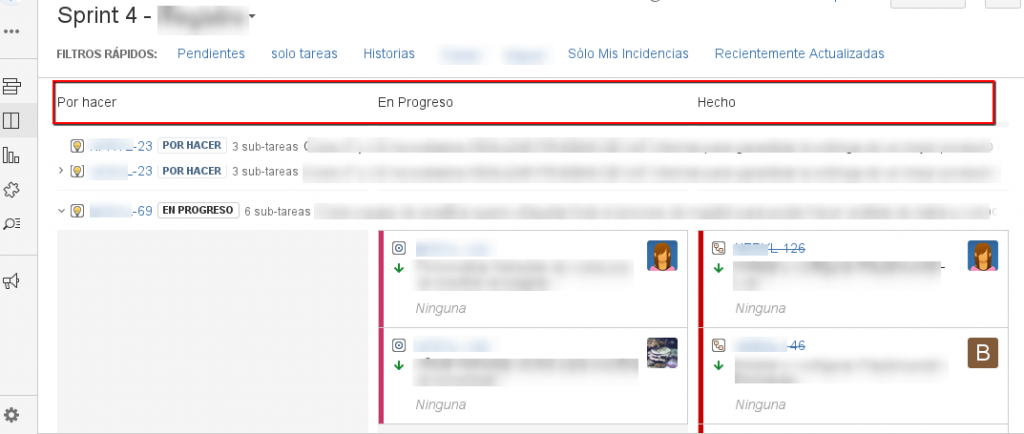En estos días donde el confinamiento por el COVID-19 nos ha “forzado” a cambiar la forma de trabajo de un modelo basado en la presencia a un modelo de teletrabajo es importante realizar ciertos ajustes a las formas de trabajo para intentar que el ritmo no pare o se vea afectado.

El primer impacto lo puede sufrir un equipo que trabaje con scrum y pizarras físicas usando post-it. Al teletrabajar no se tendrá acceso a la pizarra por todo el equipo y es necesario sustituirlo por un sistema digital ya sea usando pizarras kanban, por ejemplo usando Trello o Kanbanflow. O usando herramientas de gestión de tareas como Jira o RedMine para gestionar las tareas. Esto obliga al equipo a mejorar la gestión de las tareas para hacer un correcto seguimiento online.
Una vez se dispone del mecanismo de gestión de tareas vienen los eventos de scrum, en este ámbito es importante que se coordinen reuniones virtuales usando herramientas de conferencia online como meet , skype, etc. El equipo debe mantener la rutina habitual de hora y duración. El scrum master debería actuar como dinamizador y promover la unificación y forma de uso de la herramienta por todos los integrantes del equipo.
Al no disponer de espacios físicos para analizar las historias o desarrollarlas, se puede recurrir nuevamente a las videoconferencias para llevar a cabo sesiones de refinamiento. Es importante y debería serlo en el trabajo presencial que el Product Owner desarrolle lo mejor posible las historias para que de lugar a menos dudas de interpretación y de esta forma los análisis sean más eficientes por parte del equipo.
El equipo de desarrollo puede sustituir la comunicación diaria a través de canales virtuales de slack o whatsapp que les permitan interactuar, resolver dudas o ayudar a desbloquear situaciones. La actitud frente a la comunicación online debe ser proactiva por parte de los miembros del equipo para mantener una dinámica que de la sensación de “estoy aquí” a los demás miembros.
Otro elemento muy importante que puede ayudar a facilitar la interacción con el equipo es el trabajo colaborativo mediante herramientas como google drive. Una combinación de drive y meet puede ayudar a sustituir las pizarras físicas usando documentos como google doc o google draw. En ellos se puede escribir y hacer diagramas que nos pueden ayudar a desarrollar ideas.
Además de todos estos elementos tecnológicos y dada la situación de confinamiento creo que es importante apoyar también el estado psicológico de cada miembro del equipo usando pequeños protocolos de consulta por el bienestar de todos y promoviendo ciertas actividades o reuniones al margen de lo meramente laboral. Un café, un desayuno virtual puede ayudar a relajar la tensión que origina el no poder estar físicamente y de esta forma subir la moral del equipo.
Mucho ánimo a todos aquellos que han trasladado su trabajo a casa, vividlo con la mayor pasión posible, no dejéis que decaiga el ánimo. Cada día prepárate como si tuvieras que desplazarte, organiza tu espacio y gestiona tus tiempos. Esta situación pasará y todos habremos aprendido un poco de esta experiencia. Espero que en vuestras familias todos estén muy bien.





 ientas de gestión de proyectos ágiles más usadas por equipos de desarrollo que ofrece todo el soporte para gestionar, planificar, liberar, hacer seguimiento y hacer reporting y ofrece el soporte Agile bajo dos esquemas Scrum y Kanban con su funcionalidad de “Pizarra” o Board , en el caso que nos ocupa trabajaremos con Scrum.
ientas de gestión de proyectos ágiles más usadas por equipos de desarrollo que ofrece todo el soporte para gestionar, planificar, liberar, hacer seguimiento y hacer reporting y ofrece el soporte Agile bajo dos esquemas Scrum y Kanban con su funcionalidad de “Pizarra” o Board , en el caso que nos ocupa trabajaremos con Scrum.